文章詳情頁
Win8電腦要怎么關閉uac服務?win8關閉uac方法教程
瀏覽:5日期:2022-07-03 08:50:09
在win8系統中的uac服務指的是用戶賬戶控制,是win8系統為用戶們提供的一項安全技術,但是現在大家都是使用免費的殺毒軟件,所以uac就顯得很多余了,那么win8系統如何關閉uac服務呢?下面小編就帶著大家一起看看吧!
Win8關閉UAC的步驟:
1、登陸Windows 8 Metro界面,單擊左下角桌面圖標。如圖所示:
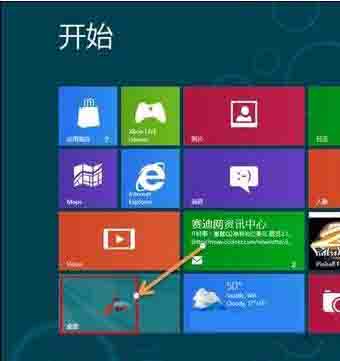
2、登錄桌面后,使用組合熱鍵“Windows + X鍵”調出快捷菜單(如果桌面已經調出控制面板圖標,直接雙擊打開),左鍵單擊控制面板。如圖所示:
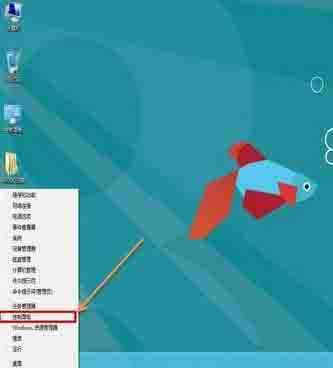
3、進入控制面板窗口,選擇:用戶賬戶和家庭安全。如圖所示:
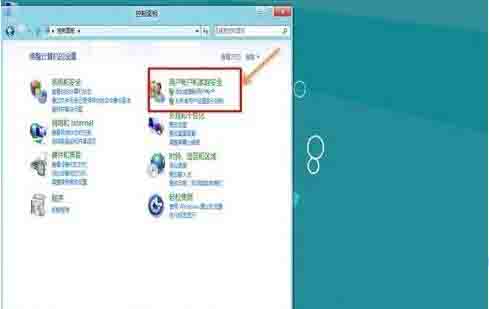
4、單擊用戶賬戶。如圖所示:
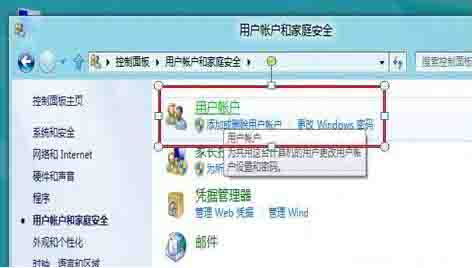
5、單擊更改賬戶信息最后一個選項:更改用戶賬戶控制設置。如圖所示:
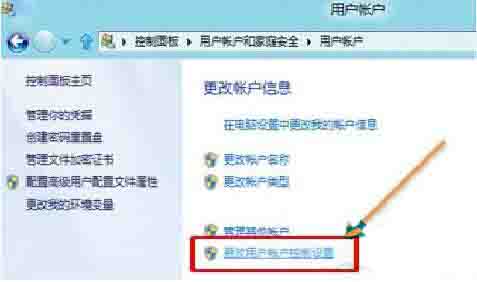
6、進入用戶賬戶控制設置窗口,通過鼠標調整設置到“從不通知”-確定。如圖所示:
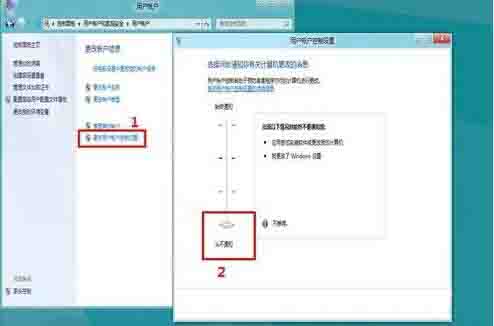
7、點擊確定后,會出現“你要運行以下程序對此計算機運行更改嗎?”(表示之前已經開啟UAC選項),點擊“是(Y)”關閉用戶賬戶控制(UAC)設置生效。如圖所示:
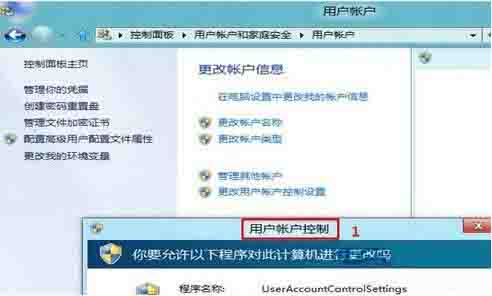
win8系統關閉uac服務的操作方法就為用戶們詳細介紹到這邊了,如果用戶們想要關閉uac服務,可以參考上述方法步驟進行操作哦,希望本篇教程對大家有所幫助。
相關文章:
1. Win10電腦玩使命召喚16打開就閃退怎么辦?2. Win10怎么永久關閉自動更新?Win10如何永久關閉自動更新3. uos如何安裝微信? uos系統微信的安裝教程4. Win10系統中斷占用CPU高使用率怎么解決?5. UOS應用商店不能用怎么辦? uos系統應用商店不能使用的解決辦法6. Win8系統怎么設置電腦干凈啟動?Win8系統設置干凈啟動方法7. Win7旗艦版怎么關閉windows文件保護功能?8. 怎么安裝雙系統?win10穩定版和win11雙系統安裝圖文教程9. Win10桌面圖標大小怎么更改?Win10桌面圖標大小更改方法介紹10. Win7所有用戶都被禁用怎么辦?Win7所有用戶都被禁用解決方法
排行榜
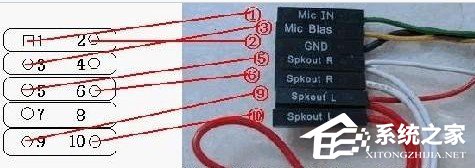
 網公網安備
網公網安備